
ကြီးမားသောစွမ်းဆောင်ရည်သည် CD နှင့် DVD ကဲ့သို့သောအခြားသိုလှောင်ရေးကိရိယာများအတွက် flash drive များ၏အဓိကအကျိုးကျေးဇူးများအနက်မှတစ်ခုဖြစ်သည်။ ဤအရည်အသွေးသည်ကွန်ပျူတာများသို့မဟုတ်မိုဘိုင်း gadgets များအကြား voluminous ဖိုင်များကိုလွှဲပြောင်းရန် flash drives များကိုနည်းလမ်းအဖြစ်အသုံးပြုသည်။ အောက်ပါကာလအတွင်းပြ problems နာများကိုရှောင်ရှားရန်ကြီးမားသောဖိုင်များနှင့်အကြံပြုချက်များကိုလွှဲပြောင်းရန်နည်းလမ်းများကိုအောက်တွင်သင်တွေ့ရှိလိမ့်မည်။
USB ကိရိယာများကိုအလွတ်ကျက်ရန်ကြီးမားသောဖိုင်များကိုလွှဲပြောင်းရန်နည်းလမ်းများ
လှုပ်ရှားမှုတစ်ခုအနေဖြင့်၎င်းလှုပ်ရှားမှုသည်မည်သည့်အခက်အခဲမဆိုအခက်အခဲများမဟုတ်ပါ။ အသုံးပြုသူများနှင့်ပတ်သက်သောအဓိကပြ problem နာမှာ Flash Drives သို့ကြီးမားသောဒေတာ arrays များကိုထုတ်လွှင့်ခြင်းသို့မဟုတ်ကူးယူခြင်း - Flash Drives သို့ FAT32 ဖိုင်စနစ်ကိုဖိုင်တစ်ခုတည်းအထိကန့်သတ်ထားသည်။ ဤကန့်သတ်ချက်သည် 4 GB ဖြစ်ပြီးကျွန်ုပ်တို့အချိန်တွင်သိပ်မများပါ။ထိုကဲ့သို့သောအခြေအနေမျိုးတွင်အရိုးရှင်းဆုံးဖြေရှင်းချက်ကို Flash မှကူးယူထားသည့်ဖိုင်များမှကူးယူထားသည့်ဖိုင်များအားလုံးနှင့် NTFS သို့မဟုတ် Exfat တွင် format လုပ်လိမ့်မည်။ ထိုကဲ့သို့သောနည်းလမ်းနှင့်မကိုက်ညီသောသူများအတွက်အခြားနည်းလမ်းများရှိသည်။
Method 1: Tom အပေါ် archive ပျက်ပြားနှင့်အတူဖိုင်တင်
လူတိုင်းသည် USB flash drive ကိုအခြားဖိုင်စနစ်တစ်ခုသို့အခြားဖိုင်စနစ်သို့ format လုပ်နိုင်စွမ်းမရှိပါ။ ထို့ကြောင့်အရိုးရှင်းဆုံးနှင့်ယုတ္တိနည်းနည်းလမ်းမှာအမြောက်အများကိုသိမ်းဆည်းလိမ့်မည်။ သို့သော်ပုံမှန်မော်ကွန်းတိုက်သည်မစွမ်းဆောင်နိုင်ပါ။ ဒေတာများကို compressing လုပ်ခြင်း, သင်အနိုင်ရရှိနိုင်သည်။ ဤကိစ္စတွင်သတ်မှတ်ထားသောအရွယ်အစား၏ archive ကိုခွဲစိတ်ကုသမှုကိုခွဲထုတ်နိုင်သည့်စွမ်းရည်ကိုသတ်မှတ်ပေးနိုင်သည် (ဖိုင်တစ်ခုတည်းနှင့်သာကန့်သတ်ချက်) အများဆုံးဒီလိုလုပ်ဖို့ရိုးရှင်းပါတယ်။
- အရင်ဖွင့်ပါ။ ၎င်းကို "စပယ်ယာ" အဖြစ်အသုံးပြုခြင်း, Bulk File ၏တည်နေရာကိုသွားပါ။
- ဖိုင်ကိုမောက်စ်ဖြင့်ရွေးချယ်ပြီး toolbar တွင် "add" ကိုနှိပ်ပါ။
- compression utility ကို 0 င်းဒိုးဖွင့်သည်။ "အရွယ်အစားကိုအရွယ်အစားခွဲဝေမှုကိုခွဲဝေရန်" ရွေးချယ်စရာတစ်ခုလိုအပ်သည်။ drop-down စာရင်းကိုဖွင့်ပါ။

ပရိုဂရမ်ကိုယ်တိုင်ကအကြံပြုထားသည့်အတိုင်းအကောင်းဆုံးရွေးချယ်မှုသည် 4095 MB (Fat32) ဖြစ်သည်။ " ဟုတ်ပါတယ်, သင်ရွေးချယ်နိုင်ပြီး (သို့သော်မပို) လျော့နည်း (သို့သော်မပိုပါ!) သို့သော်ဤကိစ္စတွင်မော်ကွန်းတိုက်ခြင်းလုပ်ငန်းစဉ်သည်နှောင့်နှေးနိုင်ပြီးအမှားအယွင်းများဖြစ်နိုင်ခြေပေါ်လာနိုင်သည်။ လိုအပ်ပါကနောက်ထပ်ရွေးချယ်စရာများကိုရွေးချယ်ပြီး "OK" ကိုနှိပ်ပါ။
- အဆိုပါ archiving လုပ်ငန်းစဉ်စတင်သည်။ compressible ဖိုင်၏အရွယ်အစားပေါ် မူတည်. ရွေးချယ်ထားသော parameters များပေါ် မူတည်. စစ်ဆင်ရေးသည်အတော်အတန်ကြာနိုင်ပါသည်,
- အဆိုပါမော်ကွန်းတိုက်ပြီးသွားတဲ့အခါ Viryrri interface ကို sequence အစိတ်အပိုင်းများကိုသတ်မှတ်ခြင်းနှင့်အတူ RAR format ဖြင့်ပေါ်လာကြောင်းတွေ့ရလိမ့်မည်။

ဤမော်ကွန်းတိုက်များကိုမည်သည့်နည်းဖြင့်မဆို USB flash drive သို့ပြောင်းရွှေ့သည် - ပုံမှန်ဆွဲခြင်းသည်သင့်လျော်သည်။
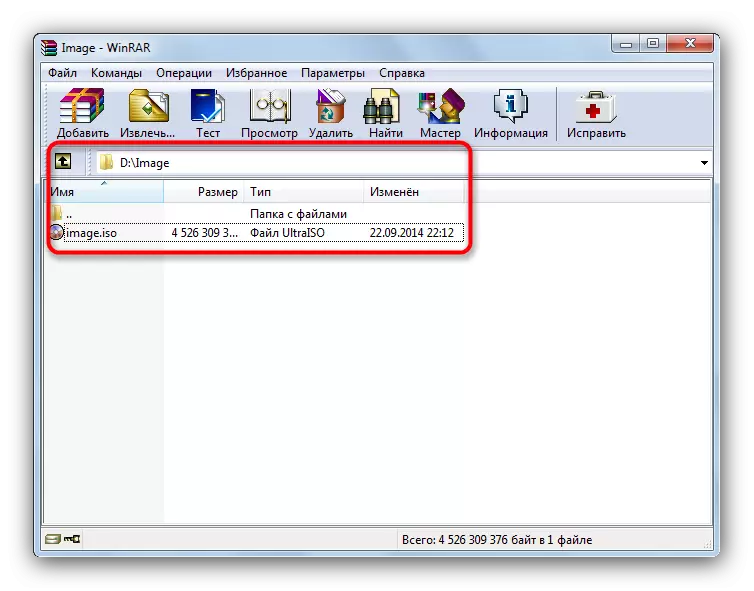


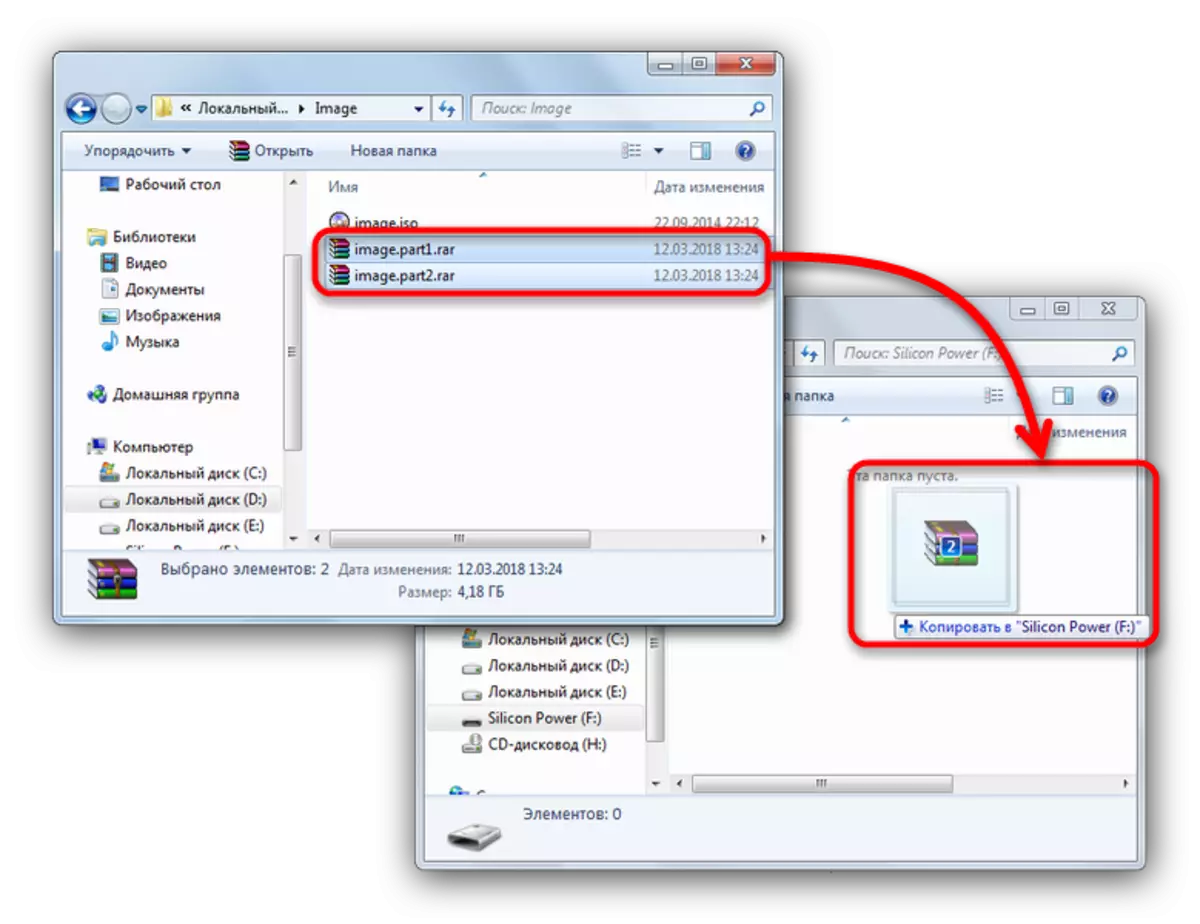
အဆိုပါနည်းလမ်းသည်အကုန်အကျများသောအချိန်ဖြစ်သော်လည်း drive ၏ပုံစံချခြင်းမရှိဘဲသင်လုပ်ရန်ခွင့်ပြုသည်။ 0 န်မြည်ပုံစံနှစ်မျိုးလုံးသည် composite မော်ကွန်းတိုက်များကိုဖန်တီးခြင်း၏လုပ်ဆောင်မှုတစ်ခုရှိသည်။
နည်းလမ်း 2. ဖိုင်စနစ်ကို NTFS တွင်ပြောင်းပါ
သိုလှောင်ရေးကိရိယာ၏ပုံစံချရန်မလိုအပ်သည့်အခြားနည်းလမ်းတစ်ခုမှာ Fat32 ဖိုင်စနစ်ကို Standard Windows Console Utility ကို သုံး. NTFS သို့ပြောင်းရန်ဖြစ်သည်။
လုပ်ထုံးလုပ်နည်းမစတင်မီ flash drive တွင်နေရာလွတ်အလုံအလောက်ရှိပြီး၎င်း၏စွမ်းဆောင်ရည်ကိုစစ်ဆေးပါ။
- ကျနော်တို့ "start" ကိုသွားပြီး cmd.exe ရှာဖွေရေး string ကိုရေးပါ။

right-click ကိုနှိပ်ပြီး "administrator ကိုယ်စား Run" ကိုရွေးချယ်ပါ။
- Terminal 0 င်းဒိုးပြတင်းပေါက်ပေါ်လာတဲ့အခါမှာ command ကိုရေးပါ။
EZ: / FS: NTFS / nosecurity / x
"z" အစားသင်၏ flash drive မှညွှန်ပြသောစာကိုအစားထိုးပါ။

Enter ကိုနှိပ်ခြင်းဖြင့် command ကိုပြီးအောင်လုပ်ပါ။
- ဤသို့သောစာကိုဤနေရာတွင်ဤနေရာတွင်အောင်မြင်စွာပြောင်းလဲခြင်းပြုလုပ်လိမ့်မည်။

အဆင်သင့်, ယခုသင်သည်သင်၏ flash drive ပေါ်တွင်ကြီးမားသောဖိုင်များကိုမှတ်တမ်းတင်နိုင်ပါတယ်။ သို့သော်ကျွန်ုပ်တို့သည်ဤနည်းလမ်းကိုအလွဲသုံးစားပြုရန်မထောက်ခံပါ။
နည်းလမ်း 3 - သိုလှောင်ရေးကိရိယာတစ်ခုကို format လုပ်ခြင်း
flash drive တစ်ခုပြုလုပ်ရန်အရိုးရှင်းဆုံးနည်းလမ်းမှာဖိုင်ကြီးများကိုလွှဲပြောင်းရန်သင့်တော်သည် - ၎င်းကို fat32 မှလွဲ. ဖိုင်စနစ်သို့ format လုပ်ပါ။ သင်၏ရည်မှန်းချက်ပန်းတိုင်များပေါ် မူတည်. ၎င်းသည် NTFS နှင့် Exfat နှစ်မျိုးလုံးဖြစ်နိုင်သည်။
အထက်တွင်ဖော်ပြထားသောနည်းလမ်းများသည်အဆုံးအသုံးပြုသူအတွက်ထိရောက်ပြီးလွယ်ကူသည်။ သို့သော်သင့်တွင်အခြားရွေးချယ်စရာတစ်ခုရှိပါကမှတ်ချက်များတွင်ဖော်ပြပါ။
